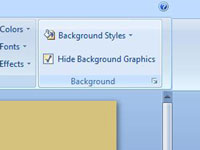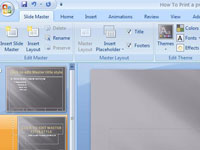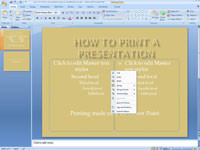PowerPoint Slide Mastersin avulla voit lisätä taustaobjekteja, jotka näkyvät esityksesi jokaisessa PowerPoint-diassa. Voit kuitenkin piilottaa valittujen diojen taustaobjektit. Voit myös muuttaa yksittäisen dian taustaväriä tai tehostetta. Taustaobjektien piilottaminen tai taustavärin tai tehosteen muuttaminen koskee vain nykyistä diaa. Muut diojat eivät vaikuta.
Näillä ohjeilla voit piilottaa taustan:
1Näytä dia, jonka haluat näyttää tavallisella taustalla.

2Napsauta nauhan Suunnittelu-välilehteä ja valitse sitten Tausta-ryhmästä Piilota taustagrafiikka -valintaruutu.
Jos haluat poistaa joitain mutta ei kaikkia taustaobjekteja yhdestä diasta, kokeile tätä temppua:
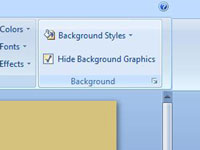
3Piilota taustagrafiikka dialta.
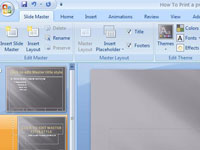
4 Soita Slide Masteriin.

5Pidä Shift-näppäintä painettuna ja napsauta sitten jokaista taustaobjektia, jonka haluat näkyvän.
6Kopioi nämä objektit leikepöydälle painamalla Ctrl+C.
7Palauta normaalinäkymään napsauttamalla näytön alareunassa olevaa Normaali-painiketta.
8Paina Ctrl+V liittääksesi objektit leikepöydältä.
Jos liität objekteja tällä tavalla, ne eivät ole enää sidottu Slide Masteriin. Jos siis myöhemmin muutat objekteja Diamasterissa, muutos ei heijastu dioihin, joissa objektien kopiot on liitetty.
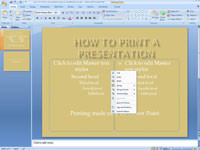
9 Napsauta nauhan Suunnittelu-välilehteä ja napsauta sitten Takaisin lähetetty -painiketta (Järjestä-ryhmässä), jos taustaobjektit peittävät muita diaobjekteja tai tekstiä.